中国移动云盘设置自动备份时间间隔方法
时间:2022-09-23 11:04:06作者:极光下载站人气:51
在中国移动云盘中有自动备份文件的功能,我们可以将自己电脑上的一些重要的文件通过自动备份的功能备份到该云盘中进行保存,如果我们需要备份的文件有很多,上传速度就会相对较慢一些,那么就可以不用一直盯着上传的文件任务,我们可以在设置页面中设置一下自动备份的时间间隔,这样系统备份之后会根据这个时间进行保存和继续备份,从而也节约了自己的宝贵时间,非常方便,下面就是关于如何使用中国移动云盘设置自动备份时间间隔的具体操作方法,如果你也想要这样的设置,就和小编一起来看看下方的方法步骤吧。
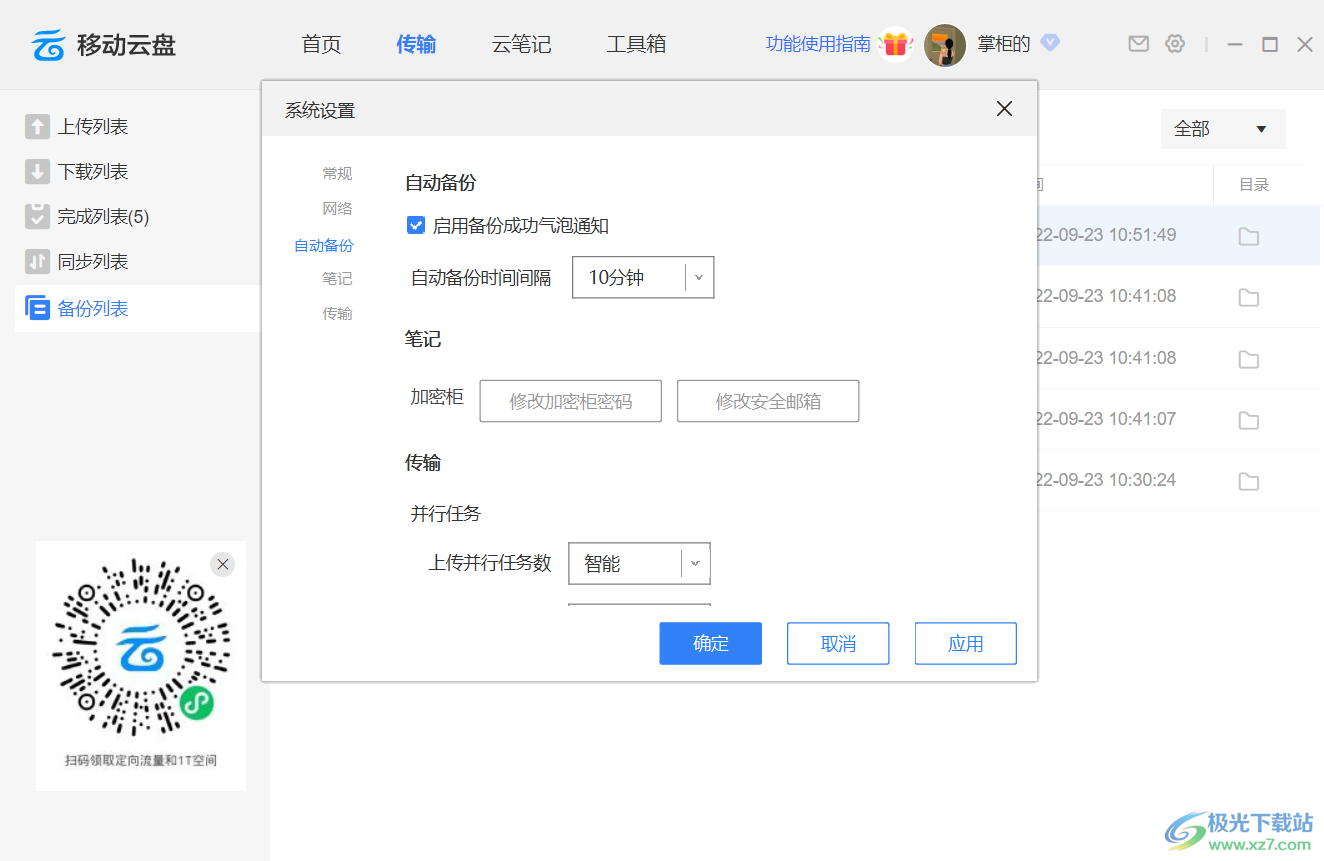
方法步骤
1.通过右上角的设置图标点击一下,然后在打开的菜单选项中选择【设置】进入。
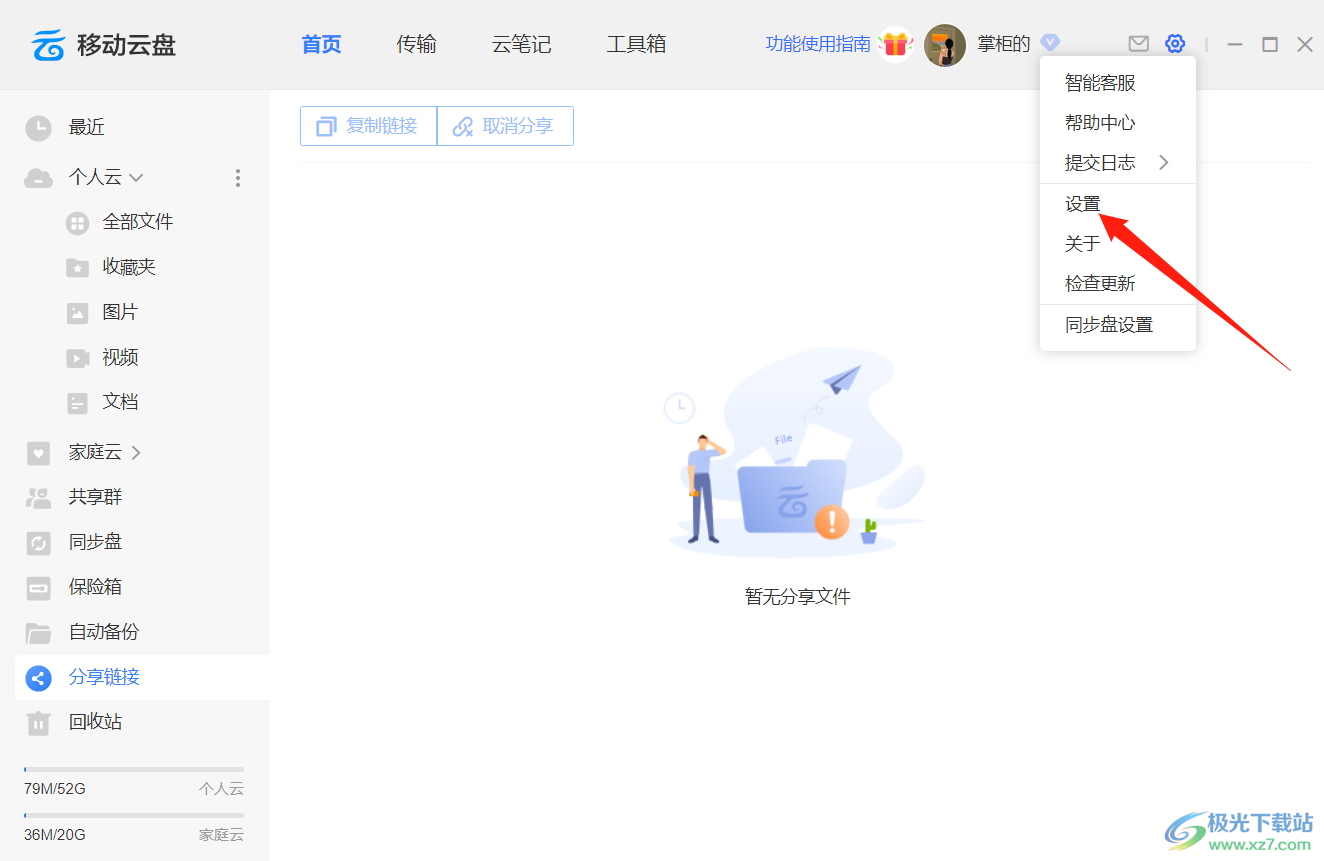
2.进入之后,点击左侧的【自动备份】,然后将右侧的【启用备份成功气泡通知】勾选上。
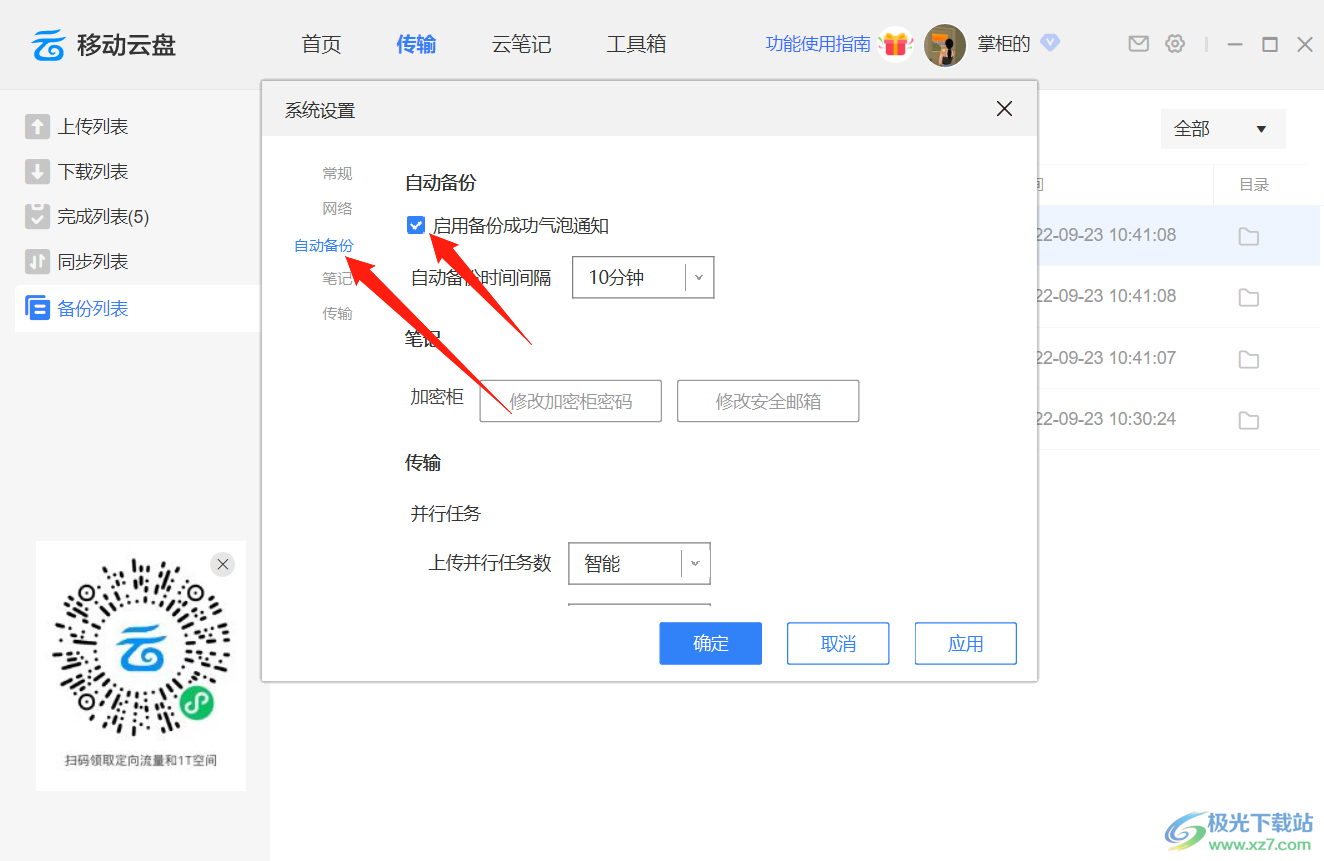
3.接着加你个【自动备份时间间隔】点击打开,在弹出的时间选项中选择自己觉得合适的时间,最后点击【确定】。
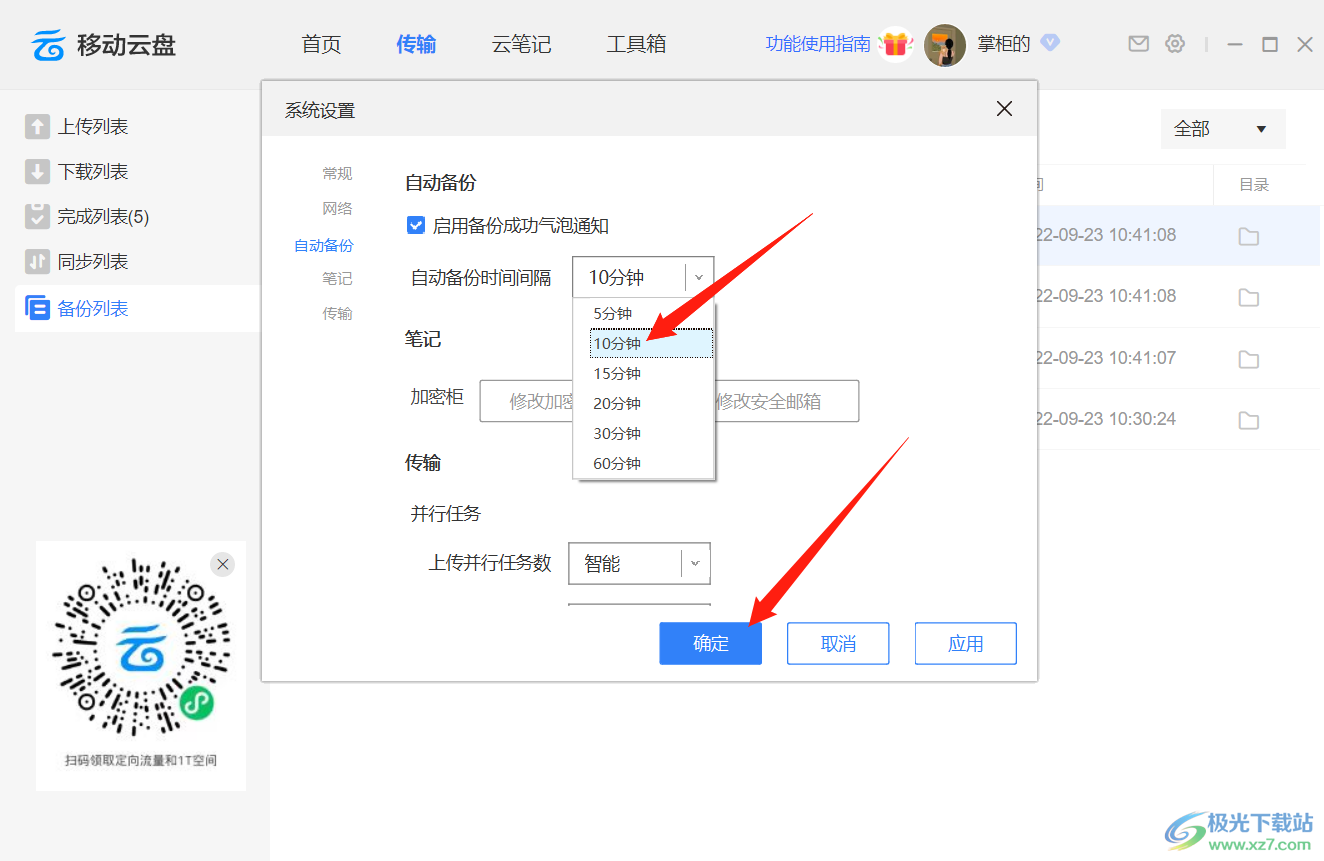
在中国移动云盘中设置自动备份的时间间隔可以更好的帮助大家备份文件,有需要的话可以按照上方的操作方法试一下哦。
标签中国移动云盘设置自动备份时间间隔,中国移动云盘


网友评论